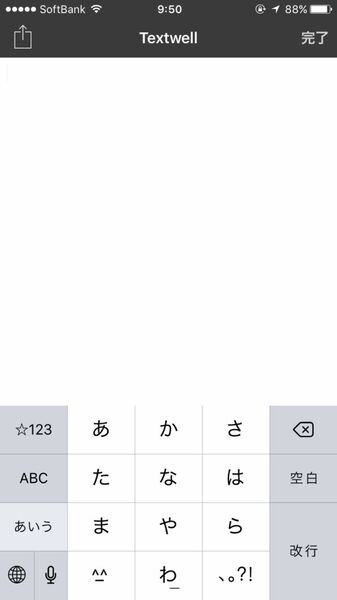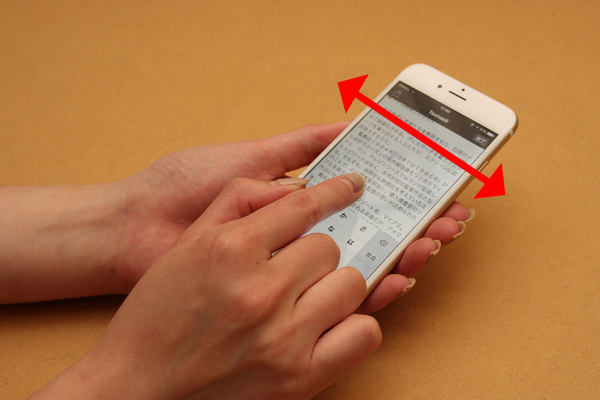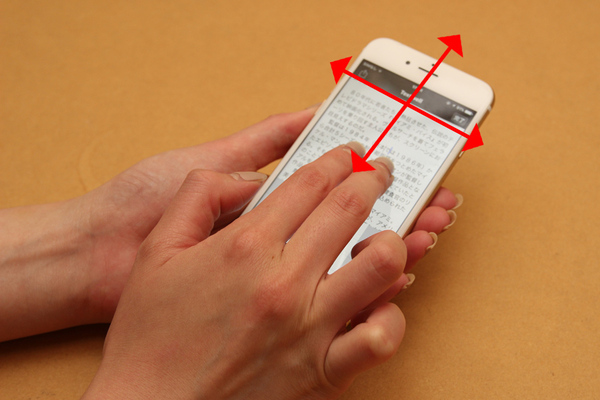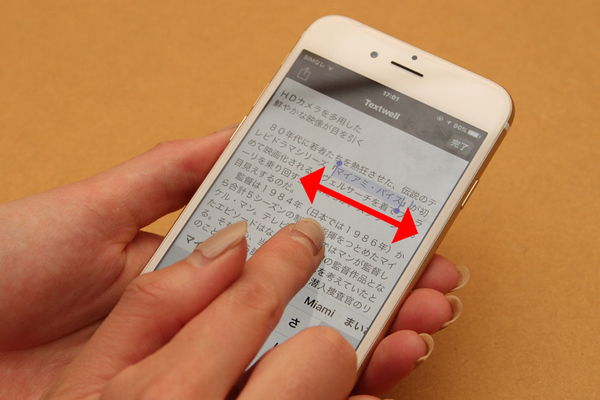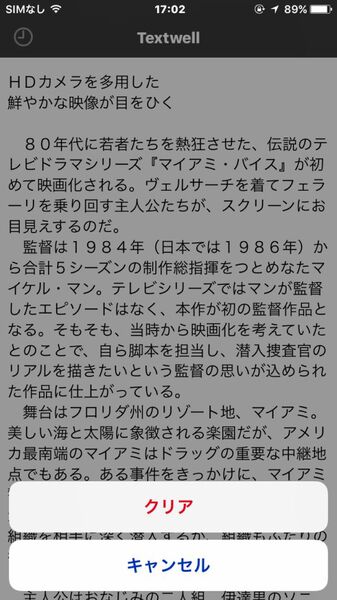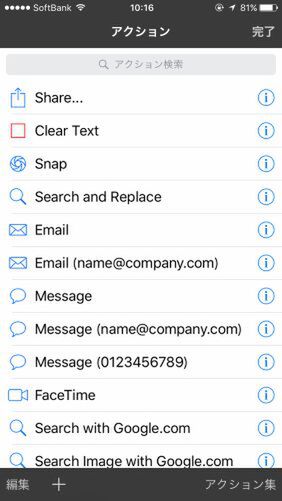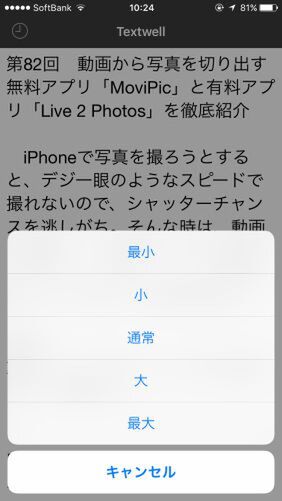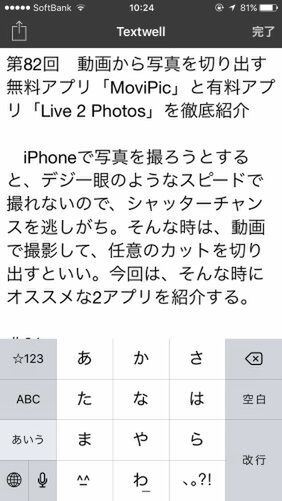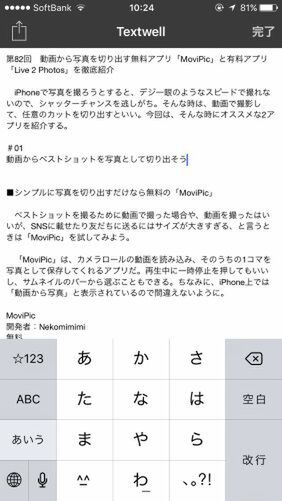忙しいビジネスパーソンにとって、すきま時間の有効活用は重要な課題。情報収集に努めるのもいいのだが、アウトプットを実行し、PC前での操作を軽減するのも手。とは言え、標準の「メモ」アプリでは機能が貧弱すぎて、本当にメモしか取れない。そこでオススメなのが、JavaScriptベースの「アクション」で豊富な機能を実現した高機能テキストエディター。今回は「Textwell」の使い方を徹底紹介する。
見た目は単機能のノートアプリにしか見えないが・・・・・・
「Textwell」アプリを起動すると、空のノートとキーボードが表示され、標準の「メモ」アプリと変わらない見た目。入力する際も特に変わりはない。それどころか「メモ」では可能なフリーハンドライティングはできないし、写真の貼り付けボタンもない。
まずは、慌てずに。「Textwell」はジェスチャーを覚えないとまともに使えないアプリなのだ。適当な文章を入力して、画面を左右になぞってみよう。カーソルが動きに合わせて移動するのがわかるはず。さらに、二本指でなぞると上下左右、自由な場所にカーソルを移動できる。キーボードに矢印キーがないiPhoneユーザーはわかると思うが、この機能は超絶便利だ。
文字列の選択も快適だ。ダブルタップすると、その単語が選択状態になるのは同じだが、その状態で左右にスライドすると、選択範囲が自由に変更できるのだ。便利すぎて、iOSの標準機能にないのが不思議なくらいだ。
画面を横にごしごしこすると、テキストの全消去が可能。もちろん、確認ダイアログが出るので誤操作せずに済む。動作は軽快で、高速入力でももたつくことがない。
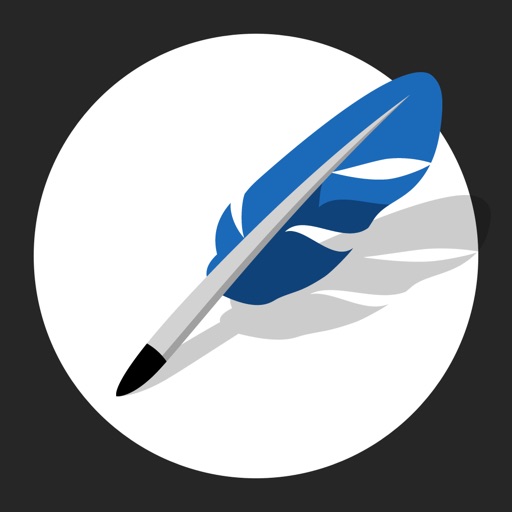 |
|||
Textwell  |
|||
|---|---|---|---|
| 価格 | 360円 | 作者 | Sociomedia |
| バージョン | 1.5.4 | ファイル容量 | 3.3 MB |
| カテゴリー | 仕事効率化 | 評価 |      (4.5) (4.5) |
| 対応デバイス | 全機種 | 対応OS | iOS 9.0以降 |
JavaScriptベースの「アクション」が便利すぎる
「Textwell」の最大のウリが「アクション」だ。JavaScriptで記載された機能が多数登録されており、さまざまな機能が利用できる。メインの執筆画面にほとんど操作ボタンがないのもそのため。左上のアイコンをタップするか、画面左端から右にエッジスワイプするとアクションメニューを表示できる。
まずは、テキストエディターで重要機能なのに、なかなかできない文字の大きさ変更を実行してみよう。画面左端からスワイプしてメニューを開き、「Change Font Size」を選択する。すると、文書編集画面に戻り、「最小」~「最大」まで5段階の選択肢が表示されるので変更できる。文字が見にくいなら大きくすればいいが、オススメなのは最小。スマホの小さい画面でキーボードが下半分を占拠しても相当量の文章は表示できる。スマホでの入力はドラフトと割り切れば、効率的に入力できるので便利だ。

この連載の記事
-
第131回
スマホ
スマホで会議を録音するならイチオシの「HT Professional Recorder」を徹底解説 -
第130回
スマホ
大量のコピー&ペーストを手軽に捌けるiPhoneアプリ「Copied」を徹底解説 -
第129回
スマホ
麻雀やろうぜ! 初心者向けセット麻雀御用達2つのiPhoneアプリ -
第128回
スマホ
バーコードで蔵書をリスト化するiPhoneアプリ「ブクログ」を徹底解説 -
第127回
スマホ
満を持してリリースされた「Google ToDo リスト」アプリを徹底解説 -
第126回
スマホ
今更聞けないマインドフルネスをiPhoneアプリで体験する -
第125回
スマホ
料理するならマスト! 人気のレシピ動画アプリ3本の使い方を徹底解説 -
第124回
スマホ
イベントでの混雑もわかるようになった「Yahoo!乗換案内」を徹底解説 -
第123回
スマホ
家にあるモノをデータベース化できるiPhoneアプリ「monoca」で自己管理を徹底しよう -
第122回
スマホ
5つのSNSの同時予約投稿やフォロワー管理ができるiPhoneアプリ「Statusbrew」を徹底解説 -
第121回
スマホ
インスタ映えする飲食店やスポットを検索できるスマホアプリを徹底解説 - この連載の一覧へ